Microsoft Word es el editor de texto más famoso del mundo. Forma parte del paquete Office, creado por esta empresa junto con otras aplicaciones diseñadas para el trabajo diario en las oficinas. Al comienzo, solamente estaban disponibles para Windows, actualmente están disponibles en todos los sistemas operativos. Quédate hasta el final y descubre cómo abrir un documento en Word.
Este programa crea, edita, modifica y procesa documentos en varios idiomas. Además posee cientos de herramientas que han ido mejorando con el tiempo. Con este software, puedes escribir textos de cualquier tipo. Por ejemplo, académico, escolar o a modo de historia. También puedes añadir imágenes, categorías, tablas y hasta modificar el tamaño y el formato para posteriormente imprimir.
¿Qué formatos de documento admite Word?

A medida que han surgido y evolucionado nuevos programas, Word ha seguido el ritmo añadiendo múltiples formatos compatibles. Debes saber que función proporciona un rendimiento multiplataforma y simplifica el trabajo de escritura y edición de texto.
Tales formatos son los siguientes:
- El formato nativo o propietario .DOC / .DOCX: Se ha adoptado como extensión universal para los archivos de texto de algunos programas. En este tipo de documento, puedes anexar tanto textos como imágenes en la misma hoja. Con las actualizaciones del paquete Office 2007, se añadió el formato .docx, que proporciona un poco más de compresión y reduce su peso. En cualquier caso, puedes seguir abriendo, editando y guardando archivos con la extensión vieja.
- RTF: Este es otro formato compatible con el procesador de textos de Microsoft; este formato deja que exista un intercambio entre programas de otras empresas, como Apple.
- TXT: Es este un documento de texto que no tiene formato interno; en otras palabras, la información escrita en este archivo no tiene fuente, tamaño, color u otras opciones como negrita, subrayado o cursiva. Suelen ser bastante ligeros. La modificación de estos documentos en Word convertirá el contenido en la fuente y el texto formateado por defecto.
- Otros formatos: se pueden añadir a esta lista extensiones como las siguientes: .dot .odt .docm .html.
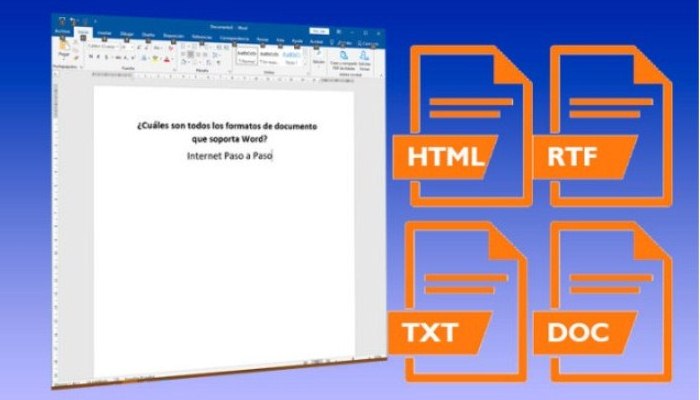
¿Cómo abrir un documento en Word?
Ahora veamos cómo abrir un documento en Word en forma rápida y simple. Debes saber que esto puede hacerse de diferentes maneras. Dependerá de cuál te resulte más conveniente; wn esta sección, te mostraremos como se hace.
- Navega hasta el archivo que contiene el documento que deseas abrir.
- Debes hacer doble clic en el archivo de Word.
- Si se descarga de Internet, puede aparecer una señal de advertencia en la parte superior. Ahora, si se trata de un documento protegido, debes hacer clic en «Permitir edición«.
- Si el archivo lo haz descargado de Internet, puedes hacer clic directamente en la descarga finalizada en el propio navegador.

Otro método de abrir Word:
- Puede abrir Microsoft Office igualmente desde la carpeta Office del menú Inicio.
- Luego de que estés en la pantalla de inicio del programa, debes elegir la opción de «Abrir» que te aparece en la barra lateral.
- Elige la opción de «Examinar«.
- Dentro del explorador, trata de localizar la ubicación del archivo, eligiéndolo y haz clic en «Abrir«.
- Igualmente puedes arrastrar y soltar el documento desde su propia ubicación a la ventana de Word.
¿Cómo abrir un documento en Microsoft Word desde cualquier formato?
Una manera práctica de averiguar si Word admite una extensión es seguir el último paso de la sección anterior. Si lo haces, el software te va a mostrar el contenido del documento. Los cambios pueden realizarse con un aviso previo.
En caso de que no sea compatible, te aparecerá una ventana de error. No obstante, existen métodos externos que permiten convertir algunos archivos para hacerlos compatibles con el software de Office.
Aquí están algunos de ellos:
1- PDF
Si tienes una versión de pago de Acrobat Reader, bien puedes convertir el documento desde el mismo programa. Para hacer esto, debes abrir el archivo PDF en Acrobat Reader normalmente y hacer clic en la opción «Archivo«.
Estando allí tienes que elegir «Convertir a Word, Excel o PowerPoint«. A continuación, puedes elegir si deseas añadir archivos o no. Igualmente, para acelerar la conversión, tienes que seleccionar el idioma del documento y hacer clic en «Exportar a Word«.
2- XLS
Esta es una extensión característica de Microsoft Excel. La forma más rápida de convertirlo a .doc es por medio de una conexión a internet. Puede usar sitios como «https://convertio.co/es/«. En dicho sitio vas a encontrar varios formatos disponibles tanto para para el origen como para la salida. No obstante, debes saber que tiene sentido copiar el contenido de la tabla de cálculo y pegarlo en un documento de Word.
3- En Word desde 2013.
Finalmente, otra manera rápida de abrir un archivo PDF en Word es posible si tienes la versión de Office 2013 o alguna posterior. Es fundamental que sepas que el documento no siempre será el mismo que el archivo PDF ya que algunas características originales, como las notas a pie de página o las tablas, pueden perderse durante la conversión automática.
Para ello tienes que seleccionar la opción «Abrir» en la pestaña «Archivo» y posteriormente tienes que buscar el archivo PDF en tu computador para editarlo. Posteriormente te aparecerá un cuadro de diálogo advirtiéndote de que la conversión puede demorarse, y esto vas a depender de la cantidad de gráficos o imágenes que posea el archivo PDF.
En caso de que el programa no reconozca el texto, bien puedes mostrarlo como una imagen, y el contenido allí no puede ser editado.